- Los archivos de aplicación corruptos y la actualización de Windows rota pueden desencadenar el error de archivo corrupto del archivo cab 42127.
- Este artículo explora algunos pasos de solución de problemas para corregir el error y ayudarlo a instalar la aplicación correctamente.
- No dude en marcar nuestra extensa Sección de antivirus para acceder rápidamente a información más útil.
- Para obtener más artículos de reparación, consulte nuestro dedicado Página de solución de problemas
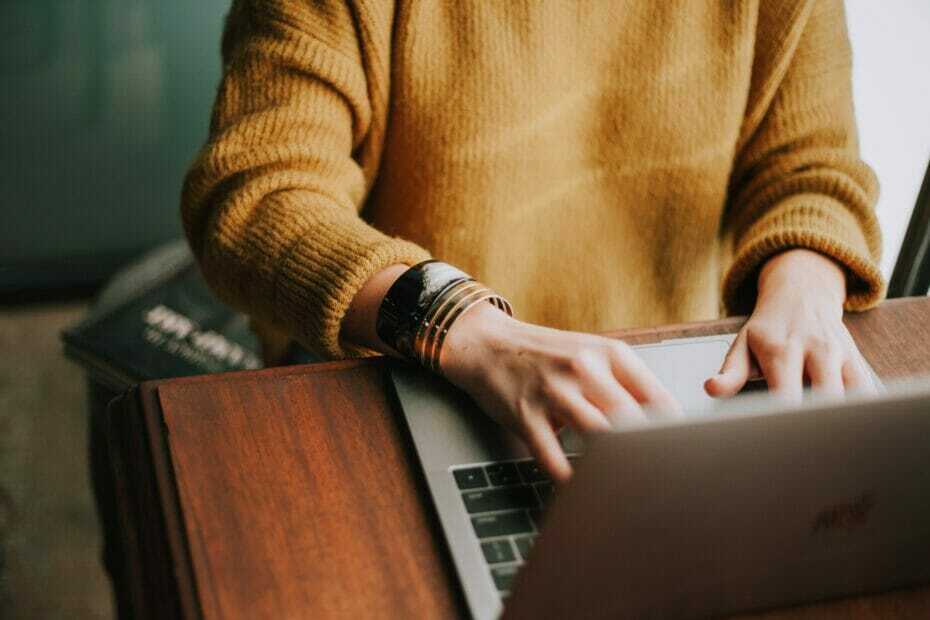
Al instalar una nueva aplicación o trabajar en su computadora, al azar, puede encontrarse con el error 42127 cab archive is corrupted. Este error ocurre cuando el sistema no puede acceder a los archivos de la aplicación que intenta ejecutar.
Ahora bien, el error antes mencionado puede ocurrir debido a dos razones. El primero es que su antivirus sospecha que los archivos son maliciosos y los bloquea para proteger su sistema.
En otros casos, puede ser un virus que haya corrompido el archivo cab requerido por la aplicación.
Si también está experimentando este error, aquí hay un par de pasos de solución de problemas para ayudarlo a resolver el error 42127 cab archive is corrupted en Windows.
¿Cómo puedo solucionar el error 42127?
1. Comprobar si hay actualizaciones de Windows rotas
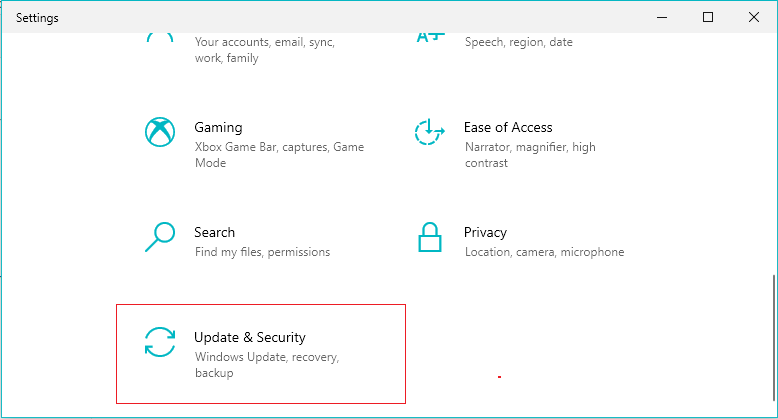
Si nota el error al escanear con su Antivirus, el error puede desencadenarse debido a una actualización de Windows rota. Es posible que no tenga que realizar ninguna acción siempre que pueda verificar que el archivo CAB es válido.
Para verificar la firma digital del archivo CAB, haga clic derecho en el archivo y seleccione Propiedades. Si está seguro de que el archivo es legítimo, no se requiere ninguna otra acción.
Sin embargo, si el archivo es sospechoso, elimínelo para estar más seguro. Navegue manualmente al directorio especificado y elimine el archivo para corregir el error. Asegúrese de ejecutar su antivirus nuevamente para ver si se resuelve el error.
2. Comprobar si hay problemas de malware
A veces puede ocurrir un error al intentar instalar una aplicación en su computadora. Además de fallar en la instalación, también puede notar que algunas de las funcionalidades del sistema, como Internet, no funcionan.
En este caso, es posible que tenga daños en los archivos del sistema o malware que está cambiando los archivos cab bloqueando el uso.
Para identificar el problema, puede escanear su computadora con Windows Defender, pero le recomendamos que use una herramienta de terceros para obtener resultados mejores y más precisos.
Por suerte, el mercado de antivirus tiene muchas soluciones que valen la pena software anti-malware. Asegúrese de utilizar una herramienta que no deje puntos débiles. La protección multicapa es imprescindible.
También le recomendamos que busque un antivirus que se actualice constantemente, ya que constantemente surgen amenazas y desea asegurarse de que su sistema de seguridad se mantenga actualizado.
Después de decidir cuál es su antivirus preferido, ejecute un análisis completo de la PC. Elimine cualquier amenaza encontrada y reinicie su PC. A ver si el error persiste.
Si está interesado, lea esta guía o explore más sobre .archivos cab y cómo instalarlos.
3. Restaurar PC con Punto de Restauración

- presione el ventanas clave, tipo Restaurar, haga clic en Crear un punto de restauración.
- Haga clic en el Restauración del sistema botón en el Propiedades del sistema ventana.
- Hacer clic Próximo.

- Seleccione el punto de restauración más reciente y haga clic en Próximo.
- Lea la descripción y haga clic Finalizar.
- Restaurar sistema necesita reiniciar su computadora para aplicar los cambios. Asegúrese de haber guardado todos los archivos abiertos y cierre los programas.
Después de que la PC se haya restaurado con éxito al punto anterior, verifique si se resolvió el error. El punto de restauración del sistema no elimina los archivos almacenados en su computadora. Sin embargo, puede desinstalar o reinstalar algunas aplicaciones dependiendo de cuándo se creó el punto de restauración.
4. Instalación limpia de Windows
Volver a la versión anterior de Windows
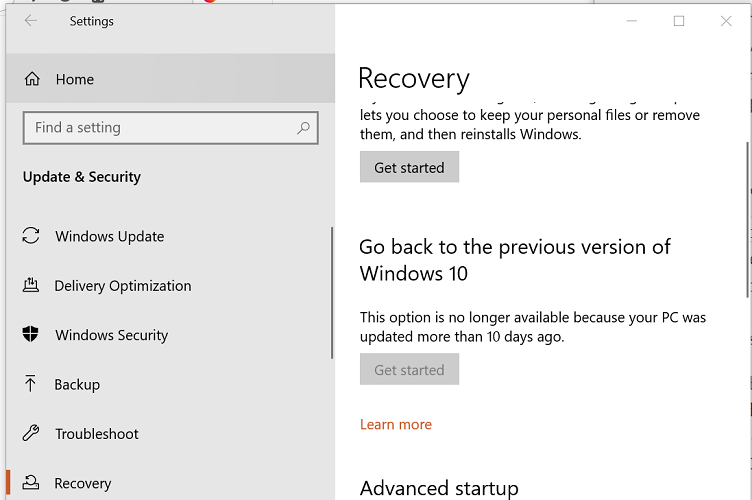
- presione el Tecla Windows + I.
- Haga clic en Actualización y seguridad.
- Abre el Recuperación pestaña del panel izquierdo.
- Haga clic en el Empezar botón debajo del Volver a la versión anterior de Windows 10 sección.
- Si el botón está atenuado, significa que la opción ya no está disponible.
Si no puede corregir el error, es posible que deba realizar una instalación limpia de Windows 10. Puede obtenga una instalación limpia de Windows 10 con la herramienta Actualizar también.
El archivo de cabina 42127 está dañado El error se activa debido a archivos de cabina faltantes o dañados de la aplicación que está intentando instalar. Puede corregir el error eliminando los archivos. Escanee el sistema con su software antivirus para buscar cualquier infección de malware.


![Cómo desinstalar Norton Antivirus con facilidad [Guía completa]](/f/233f61ba01c61fb23c2869be8cb117d1.jpg?width=300&height=460)